
Лаб_работы / Лабораторная_работа_10 / Лабораторная работа 10
.docЛабораторная работа № 10
Нахождение экстремумов функций
Решение системы нелинейных уравнений
Цель работы: выработать навык использования надстройки MS Excel Поиск решения.
ЗАДАНИЯ
Методика выполнения лабораторной работы
1. Нахождение экстремумов функций
Если функция f(x) непрерывна на отрезке [a, b] и имеет внутри этого отрезка локальный экстремум, то его можно найти, используя надстройку MS Excel Поиск решения.
Рассмотрим последовательность нахождения экстремума функции на следующих примерах.
Пример 1.
Пусть задана функция Z = X4 + Y4 – X2 – 2XY – Y2. Требуется найти ее экстремум (минимальное значение).
Для решения задачи выполните действия (рис. 1):
-
В ячейку В4 рабочего листа введите любое число принадлежащее области определения функции, в этой ячейке будет находиться значение Х (например 5);
-
В ячейку В5 введите любое число принадлежащее области определения функции, в этой ячейке будет находиться значение У (например 2);
-
В ячейку В6 введите формулу определяющую заданную функцию. Вместо переменной Х в этой формуле должна быть ссылка на ячейку А4, а вместо переменной У ссылка на ячейку В5.
Р ис.
1.
ис.
1.
-
Выполните команду меню Сервис | Поиск решения (рис.2);

Рис. 2.
-
Н
 ажав
на кнопку Параметры
в окне инструмента Поиск
решения,
откройте окно Параметры
поиска решения
(рис. 3) и установите: число
итераций
– 1000, относительная
погрешность
0,00001.
ажав
на кнопку Параметры
в окне инструмента Поиск
решения,
откройте окно Параметры
поиска решения
(рис. 3) и установите: число
итераций
– 1000, относительная
погрешность
0,00001.
Рис. 3.
-
В поле Установить целевую ячейку укажите адрес ячейки, содержащей формулу ( B6), установите переключатель Минимальному значению, в поле Изменяя ячейки введите адрес ячеек, содержащих Х и У (А4:А5);
-
Щелкните на кнопке Выполнить. В ячейках В4 и В5 будут помещены значения Х и У при которых функция Z имеет минимальное значение, а в ячейке В6 – минимальное значение функции.
Ответ: X = 0,99999; Y = 1; Z = −2.
Пример 2.
Пусть задана функция Z = X2 + Y2. Требуется найти ее экстремум (минимальное значение) при условии: X + 2Y = 1.
Для решения задачи выполните действия (рис. 4):
-
В ячейку В4 рабочего листа введите любое число принадлежащее области определения функции, в этой ячейке будет находиться значение Х;
-
В ячейку В5 введите любое число принадлежащее области определения функции, в этой ячейке будет находиться значение У;
-
В ячейку В6 введите формулу, определяющую заданную функцию. Вместо переменной Х в этой формуле должна быть ссылка на ячейку В4, а вместо переменной У ссылка на ячейку В5.
-
В ячейку В6 введите формулу функции =В4^2 + В5^2.
-
В ячейку B7 введите формулу условия = В4 + 2*В5.
-
В
 ячейки В4
и В5
введите начальные значения (например
1 и 3 соответственно).
ячейки В4
и В5
введите начальные значения (например
1 и 3 соответственно).
Рис. 4.
-
Выполните команду меню Сервис | Поиск решения;
-
Настройте параметры инструмента Поиск решения: число итераций – 1000, относительная погрешность 0,00001.
-
В поле Установить целевую ячейку укажите адрес ячейки, содержащей формулу ( B6), установите переключатель Минимальному значению, в поле Изменяя ячейки введите адрес ячеек содержащих Х и У (В4:В5);
-
Д
 обавьте
ограничение, заполнив форму (рис. 5) и
щелкните по кнопке
обавьте
ограничение, заполнив форму (рис. 5) и
щелкните по кнопке
Рис. 5.
Выполнить. В ячейке В6 будет помещено минимальное значение функции. В ячейках В4 и В5 величины Х и У при которых функция Z достигает минимума.
Ответ: X = 0,2; Y = 0,4; min Z = 0,2.
2. Решение систем нелинейных уравнений
Применяя надстройку MS Excel Поиск решения можно решать системы нелинейных уравнений. Рассмотрим последовательность решения на примере.
Пример
Дана система двух уравнений:
![]()
Требуется найти все корни приведенных уравнений, если такие существуют.
Шаг 1. Для определения существования корней построим графики уравнений, представив их в виде y = f(x).
Первое уравнение:
![]() Границы изменения аргумента [‑1,7; 1,7].
Границы изменения аргумента [‑1,7; 1,7].
Второе уравнение:
![]() Границы изменения аргумента [-;
+].
Границы изменения аргумента [-;
+].
Ш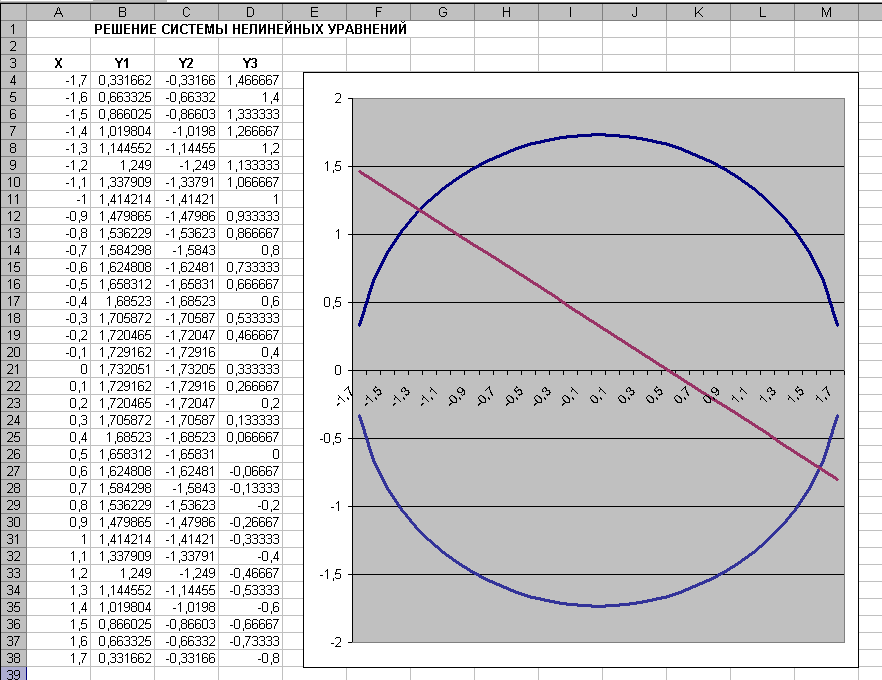 аг
2. Построим
графики уравнений Y1,
Y2
и Y3
в границах изменения аргумента [-1,7;
1,7]. В этих границах находится решение
первого уравнения. В ячейки А4:А38
вводим аргумент Х. В ячейку В4
вводим формулу =КОРЕНЬ(3−А4^2).
В ячейку С4
вводим формулу =−КОРЕНЬ(3−А4^2).
В ячейку D4
вводим формулу =(1−2*A4)/3.
Введенные формулы копируем до 38 строки.
Выделяем диапазоны: В4:В38;
С4:С38 и
D4:D38.
Строим
график (рис. 6).
аг
2. Построим
графики уравнений Y1,
Y2
и Y3
в границах изменения аргумента [-1,7;
1,7]. В этих границах находится решение
первого уравнения. В ячейки А4:А38
вводим аргумент Х. В ячейку В4
вводим формулу =КОРЕНЬ(3−А4^2).
В ячейку С4
вводим формулу =−КОРЕНЬ(3−А4^2).
В ячейку D4
вводим формулу =(1−2*A4)/3.
Введенные формулы копируем до 38 строки.
Выделяем диапазоны: В4:В38;
С4:С38 и
D4:D38.
Строим
график (рис. 6).
Рис. 6.
Как видно из рисунка решением системы уравнений являются точки пересечения окружности и прямой. Приблизительное значение корней: [X1; Y1] ~ [-1,3; 1,2], [X2; Y2] ~ [1,7; -0,8].
Шаг 3. Для дальнейшего поиска корней необходимо привести систему к одному равносильному уравнению. Пара (х, у) является решением системы тогда и только тогда, когда она является решением следующего уравнения с двумя неизвестными:
(х2 + у2 − 3)2 + (2х + 3у − 1)2 = 0.
Шаг 4. Для уточнения значения 1-го корня выполняем следующие действия (адреса ячеек могут быть другие):
В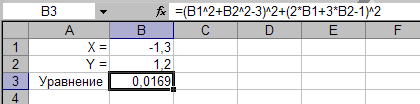 ячейки B1:B2
заносим приблизительные значения 1-го
корня -1,3
и 1,2
соответственно.
ячейки B1:B2
заносим приблизительные значения 1-го
корня -1,3
и 1,2
соответственно.
В ячейку В3 записываем формулу равносильного уравнения.
Вызываем надстройку Поиск решения, и вносит в ее форму наши данные.

Находим решение

Первый корень: [X1; Y1] = [-1,26859; 1,179031]
Аналогично уточняем 2-й корень, занося в ячейки B1:B2 приблизительные значения 2-го корня 1,7 и -0,8 соответственно.

Находим решение

Второй корень: [X2; Y2] = [1,576208; -0,7175].
Шаг 5. Табуляция равносильного уравнения по двум переменным X и Y. Для табуляции уравнения из рисунка 6 определяем отрезки табуляции по переменной X [−1,7; 1,7], по переменной Y [−1; 1,6] и выполняем следующие действия:
-
На новом рабочем листе в столбец А начиная с ячейки А2 введите последовательность значений Х с шагом 0,1, а в строку 1, начиная с ячейки В1 введите последовательность значений Y с шагом 0,2.
-
Присвойте диапазонам значений Х и У имена Х и У, соответственно (команда Вставка | Имя | Присвоить …)
-
В ячейку В2 введите формулу
=(Х^2 + Y^2 −3)^2+(2*X+3*Y−1)^2 и скопируйте ее по всем переменным, заполнив ею диапазон В2:О36.
П о
полученным данным строим график
равносильного уравнения представляющего
собой поверхность. Корни системы
уравнений находятся во впадинах, где
уравнение принимает наименьшие значения.
о
полученным данным строим график
равносильного уравнения представляющего
собой поверхность. Корни системы
уравнений находятся во впадинах, где
уравнение принимает наименьшие значения.

Контрольные вопросы
-
Для решения, каких задач применяется надстройка MS Excel Поиск решения?
-
Объясните процесс подготовки задачи к решению с помощью надстройки Поиск решения.
-
Объясните назначение элементов диалоговых окон: Поиск решения и Параметры поиска решения.
